Ten samouczek jest obszernym przewodnikiem, jeśli kiedykolwiek zastanawiałeś się, jak to zrobić całkowicie odinstaluj Lyn na Macu w szybkie i skuteczne metody usuwania aplikacji. W tym artykule zostaną przedstawione dwie techniki odinstalowywania programu Lyn z komputera Mac. Zacznijmy teraz!
Spis treści: Część 1. Najważniejsze informacje, które powinieneś wiedzieć przed usunięciem Lyn na Macu Część 2. Automatycznie odinstaluj Lyn na Macu i usuń resztkiCzęść 3. Jak ręcznie usunąć Lyn z komputera MacCzęść 4. Wniosek
Część 1. Najważniejsze informacje, które powinieneś wiedzieć przed usunięciem Lyn na Macu
Zanim omówimy, jak odinstalować Lyn na Macu, porozmawiajmy o tym Aplikacja Lyn Pierwszy. Lyn dla komputerów Mac jest kompaktowy i ma przejrzysty, wyrazisty i atrakcyjny estetycznie interfejs użytkownika, który sprawia, że jest prosty dla każdego.
Dokładnie geotaguje wszystkie Twoje zdjęcia za pomocą technologii geotagowania, dzięki czemu możesz łatwo dostosowywać lokalizacje i udostępniać je innym. Ponadto Lyn dla komputerów Mac pozwala na dowolny format obrazu, niezależnie od tego, jaki to jest.
Lyn jest również wyposażony w odtwarzacz multimedialny, który umożliwia przeglądanie nagrań z kamery lub plików PDF. Lyn jest jednym z najlepsze oprogramowanie do przeglądania obrazów na Macu które mogą sprawić, że wszystkie Twoje obrazy będą wspaniałe. Nie tylko może modyfikować temperaturę barwową, jasność i ekspozycję, ale może także zmieniać zdjęcia w czarno-białe.
Dlatego można stwierdzić, że ten program zapewnia elastyczną opcję przeglądania, organizowania, edytowania i udostępniania zdjęć.
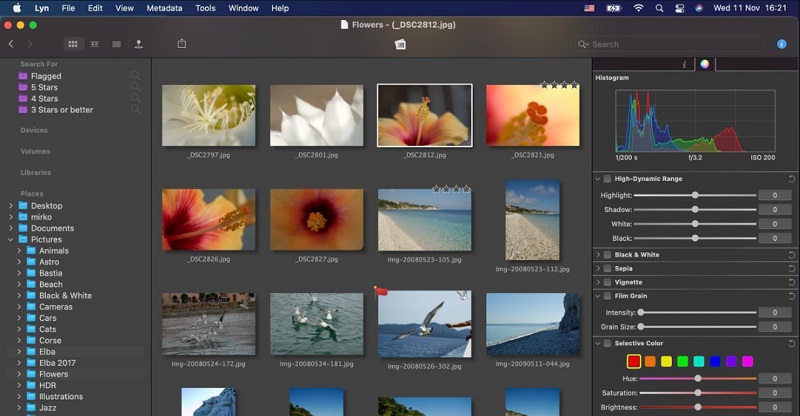
Oto kilka funkcji i najważniejszych cech Lyn, o których powinieneś wiedzieć, zanim zdecydujesz się odinstalować Lyn na Macu:
- Przeglądarka — cztery domyślne ekrany, które użytkownik może dostosować
- Nieniszcząca edycja — modyfikacje są zapisywane i dokumentowane w określonych atrybutach.
- Udostępnianie — rozpowszechniaj swoje zdjęcia za pośrednictwem dowolnych platform mediów społecznościowych i albumów internetowych.
- Zgodność — poznaj biblioteki Aperture, iPhoto i Lightroom.
- Pełny ekran — zapewnia w pełni wciągające środowisko do przeglądania, przeglądania, porównywania lub rozpoczynania pokazu slajdów z muzyką.
- Szczegółowe informacje na temat metadanych i edycji pól IPTC
- Mapy — geotaguj swoje zdjęcia i dopasowuj miejsca za pomocą prostego interfejsu typu „przeciągnij i upuść”.
- Wyświetlaj zdjęcia z odpowiednim profilem i funkcją soft-proofingu do korekcji kolorów.
- Edycja - Wyspecjalizowany inspektor edycji kolorów, w tym histogram, ekspozycja, czarno-biały, sepia i winieta!
- Zintegrowany odtwarzacz filmów QuickTime dla wideo!
- Twórz własne, dostosowane foldery wyszukiwania, korzystając z inteligentnych folderów.
Część 2. Automatycznie odinstaluj Lyn na Macu i usuń resztki
Wraz z iMyMac PowerMyMac, możesz usunąć z komputera Mac wszystkie typy niepotrzebnych plików, duże pliki, dokumenty i inne zbędne elementy. Może to szybciej zidentyfikować i pozbyć się niepotrzebnych plików i duplikatów plików. PowerMyMac może ocenić komputer Mac, a następnie dostarczyć raport podsumowujący jego aktualny stan, wraz ze stanem procesora, zużyciem pamięci, zasilaniem i napędem.
Używając wydajnego Deinstalator aplikacji narzędzie, możesz szybko odinstalować Lyn na Macu i wszystkie aplikacje, których nie znasz, takie jak trwale usunąć TaskPaper. Znalezienie wszystkich plików wymaganych do oprogramowania może zająć trochę czasu. Wypróbuj następujące rozwiązania, aby zobaczyć, jak dobrze ta aplikacja pozbywa się bezsensownych lub zbędnych programów:
- OpenPowerMyMac i przejdź do strony głównej programu. Następnie wybierz Deinstalator aplikacji z wyświetlonego menu rozwijanego.
- Po wybraniu SCAN rozpocznie się dokładny przegląd instalacji oprogramowania dowolnego urządzenia.
- Możesz wybrać niektóre aplikacje do usunięcia z listy wszystkich aktualnie zainstalowanych programów. Jeśli wpiszesz nazwę programu w polu wyszukiwania, możesz go również znaleźć.
- Możesz usunąć dowolny plik powiązany z Lyn ze swojego komputera, wybierając „CZYSZCZENIE."
- Po zakończeniu wyrażenie „Oczyszczone Zakończone" powinien pojawić się na ekranie.

Część 3. Jak ręcznie usunąć Lyn z komputera Mac
Czy nie byłoby fantastycznie mieć wiedzę, jak ręcznie odinstalować Lyn na Macu lub inną nieprzyjemną aplikację na Maca? Czy próbowałeś usunąć Lyn, ale nie wiesz, od czego zacząć? Należy korzystać z niniejszej instrukcji obsługi. Aby usunąć Lyn z komputera Mac, postępuj zgodnie z poniższymi instrukcjami:
- Zamknij aplikację Lyn z Docka. w Dok, kliknij prawym przyciskiem myszy ikonę Lyn i wybierz porzucić.
- Wyłącz aplikację Lyn w Activity monitor. Mielibyśmy inną metodę, gdybyś nie mógł zamknąć aplikacji Lyn z Docka. Lyn należy usunąć ręcznie z Monitora aktywności. Aby uzyskać dostęp do narzędzi, wybierz kolejno Finder > Aplikacje. Wybierz Lyn z CPU Przejdź do ikony X i wybierz Wymuś rezygnację.
- Dodaj Lyn do kosza. Aby przenieść ikonę aplikacji Lyn do kosza, użyj opcji Finder > Aplikacje > kliknij prawym przyciskiem myszy > Przenieś do Kosza.
- Usuń foldery i pliki pozostawione przez Lyn. Przejdź do Findera, kliknij Idź, wybierz Przejdź do folderu, wpisz „Biblioteka”, a następnie kliknij przycisk Przejdź. Znajdź pliki i foldery związane z aplikacją Lyn w poniższych podfolderach i usuń je.
- Uruchom ponownie komputer Mac i opróżnij kosz. Wybierz wszystko, co należy do Lyn, otwierając folder Kosz w Docku i klikając Opróżnij kosz.

Część 4. Wniosek
Ten artykuł wyjaśnia ci jak po prostu odinstalować Lyn na Macu, zidentyfikować wszelkie pozostałości lub usunąć wszystkie komponenty, które są z nim powiązane. Niezależnie od tego, czy próbujesz zrobić którąkolwiek z tych rzeczy, ten przewodnik będzie pomocny.
Będziesz także mógł skorzystać z kompetentnego dezinstalatora PowerMyMac, który sprawi, że proces usuwania aplikacji Mac będzie znacznie prostszy i bardziej produktywny niż kiedykolwiek w innym przypadku. Zdecydowanie powinieneś wypróbować PowerMyMac, jeśli chcesz szybko i łatwo usunąć aplikacje Mac.



